اکثر کاربران ویندوز، کامپیوتر خود را توسط گزینه Shut down در منو استارت خاموش می کنند که این راه خاموش کردن ویندوز، سریعترین راه خاموش کردن سیستم نیست و راه های سریع دیگری نیز برای این کار وجود دارد. روش های خاموش کردن سریع سیستم هم شامل ویژگی های خود ویندوز و هم شامل برنامه های جانبی هستند.
چگونه لپ تاپ و کامپیوتر را با کلید میانبر یا بستن در آن خاموش کنیم ؟
Fast Methods to shut down Windows
یکی از دلایل طول کشیدن زمان خاموش شدن سیستم نمایش پیغامها قبل از خاموش شدن است که برای حذف آنها آموزشی در کلاسیک وب داشته ایم.هم چنین روش تنظیم خودکار روشن و خاموش شدن ویندوز را آموختیم. در ادامه روش هایی را که با استفاده از آنها می توان کامپیوتر را سریعتر خاموش کرد را مرور می کنیم.
Alt-F4 کلید میانبر برای خاموش کردن سریع ویندوز ۱۰ ، ۸ و..

این کلید میانبر در تمامی نسخه های ویندوز عمل میکند و کافی است این دو کلید را همزمان فشار دهید و با باز شدن صفحه جدید، گزینه خاموش کردن را انتخاب کنید. این راه، شاید سریعترین نباشد زیرا برای کار کردن کلید میانبر ابتدا باید روی دسکتاپ کلیک کنید تا آن فعال شود و شاید مجبور باشید جند بار این کلیدها را فشار دهید تا تمامی برنامه هایی که باز هستند را ببندد. می توانید ابتدا با کلید ویندوز و D، برنامه ها بسته و سپس از این کلید میانبر استفاده کنید.
خاموش کردن کامپیوتر با صفحه کلید با استفاده از منو Windows-X

این گزینه تنها در ویندوز ۸ و بالاتر عمل میکند. ابتدا کلید ویندوز و X را فشار دهید سپس u را دوبار فشار دهید.با فشار دادن u در بار اول منو خاموش کردن انتخاب می شود و پس از فشار دادن بار دوم گزینه خاموش شدن انتخاب می شود که استفاده از صفحه کلید در این روش از موس سریعتر عمل میکند.
خاموش کردن کامپیوتر با منو Start

با استفاده از صفحه کلید، کلید ویندوز را فشار دهید و سپس نشانگر سمت راست روی صفحه کلید را فشار دهید و در آخر اینتر کنید.
خاموش کردن کامپیوتر با شورتکات Shutdown

ابتدا کلید ویندوز و R را فشار دهید تا قسمت Run باز شود. سپس در آن عبارت
/s /f /t 0
را تایپ کنید. هم چنین می توانید فقط عبارت shutdown /s را برای اینکار تایپ کنید .
s/ به معنی خاموش کردن یا همان Shutdown است. f/ به معنی خاموش کردن اجباری است و ممکن است کارهایی را که خیره نکرده اید از دست بدهید. t/ 0 هم زمان خاموش کردن را مشخص می کند که ۰ به معنی ۰ ثانیه و فوری است.
در برخی موارد اینکار به این سادگی صورت نمیگیرد.کار دیگری که میتوانید انجام دهید ایجاد یک شورتکات روی دسکتاپ و استفاده از آن است.روی دسکتاپ راست کلیک کرده و New>Shourcut را انتخاب کنید. سپس در فیلد محل عبارت زیر را تایپ کنید:
%windir%system32shutdown.exe -s -t 0

روی Next کلیک کنید. برای شورتکات اسمی انتخاب کنید.اگر از ویندوز ۷ و بالاتر استفاده می کنید می توانید آنرا به taskbar هم اضافه کنید که زمانی می تواند مفید باشد که بدون رفتن به صفحه دسکتاپ، می توانید ایکون را انتخاب کنید.
همچنین با کلیک راست روی شورت کات ایجاد شده و انتخاب گزینه properties پنجره ای برای شما باز میشود که در تب شورتکات Shortcut آن و در بخش shortcut key کلید میانبر ctrl نگه دارید و یک کلید کیبورد را به انتخاب دلخواه کنید.

پس از انتخاب کلید میانبر پنجره را OK کنید. حالا با گرفتن کلید ترکیبی دلخواه میتوانید در هر جایی از ویندوز کامپیوتر یا لپ تاپ خود را خاموش کنید.
خاموش کردن کامپیوتر با برنامه Superfast Shutdown

Superfast Shutdown یک برنامه رایگان است که با اجرای آن سیستم به سرعت خاموش می شود. این برنامه ابتدا برای ویندوزهای Xp و ویستا طراحی شد اما با نسخه های بالاتر هم به خوبی کار میکند.
خاموش کردن سریع کامپیوتر با روش های دیگر
راههای دیگری هم برای خاموش کردن سریع سیتم وجود دارد.می توانید از فرمان PowerShell استفاده کنید و یا کلید ویندوز و L را فشار دهید تا سیستم قفل شود و سپس از صفحه قفل شده، گزینه خاموش شدن را انتخاب کنید. که البته این راهها به سرعت موارد بالا نیستند.
آموزش خاموش کردن لپ تاپ یا بستن درب آن
اگر از لپ تاپ استفاده میکنید، میتوانید تنظیم کنید که با بسته شدن درب آن چه اتفاقی بیفتد. ابتدا کلید Start را بزنید عبارت Power Options را تایپ و انتخاب کنید یا به
Control PanelHardware and SoundPower Options بروید. سپس از قسمت چپ گزینه ‘Choose what closing the lid does’ را انتخاب کنید.

در پنجره بعدی می توانید انتخاب کنید که با فشار دادن دکمه پاور و یا با بسته شدن درب لپتاپ چه اتفاقی بیفتد. در قسمت پایین ‘When I close the lid’ گزینه Shutdown را برای هر دو حالت استفاده از باتری یا برق انتخاب کنید.

برای ذخیره شدن تغییرات save changes را بزنید. از این پس با بستن درب لپ تاپ سیستم شما خاموش خواهدشد.
تجربه و پیشنهاد شما ؟
شما برای خاموش کردن سریع ویندوز لپ تاپ یا کامپیوتر خود از چه روشی استفاده میکنید؟ روش های بالا چقدر برایتان کاربردی بوده است ؟

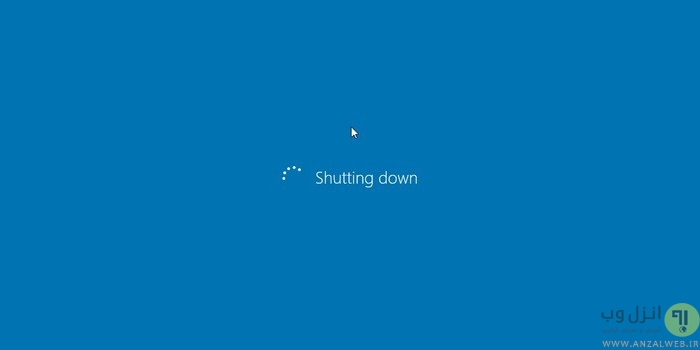
آخرین دیدگاه ها
تا کنون دیدگاهی ثبت نشده است.